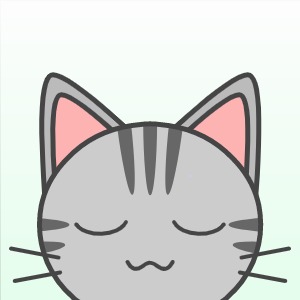목록Study (184)
Hayden's Archive
관련 포스팅 : hayden-archive.tistory.com/380 우분투에서 쓸만한 Git GUI Client를 찾다가 Git Kraken을 써봤는데 한글 인코딩 문제로 기존의 쓰던 Github Desktop을 그냥 그대로 쓰기로 했다. 하지만 Github Desktop이 윈도우에 최적화되어 있어서 우분투에서 돌리니까 커밋이 매우 느렸다. 그리하여 또 다른 툴을 탐색해보게 되었는데 이번에는 SmartGit이다...! SmartGit 공식 홈페이지에 가면 설치파일을 다운받을 수 있다. 유료버전도 있는 모양이지만 일단은 무료버전으로도 충분할 것 같다. www.syntevo.com/smartgit/download/ SmartGit Downloads Installation Instructions If yo..
참고 : docs.fedoraproject.org/en-US/quick-docs/firewalld/ 아래와 같이 작성하면 해당 포트로의 접속이 허용된다. $ sudo firewall-cmd --permanent --zone=public --add-port=포트번호/tcp $ sudo firewall-cmd --reload $ sudo firewall-cmd --list-ports 특정 포트로의 접속을 다시 막을 때는 아래와 같이 써주면 된다. $ sudo firewall-cmd --permanent --zone=public --remove-port=포트번호/port-type $ sudo firewall-cmd --reload $ sudo firewall-cmd --list-ports
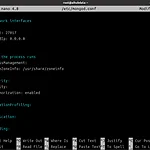 [MongoDB/Linux] 우분투에 몽고DB 설치 및 외부 접속 허용 / MongoDB Compass로 외부 접속
[MongoDB/Linux] 우분투에 몽고DB 설치 및 외부 접속 허용 / MongoDB Compass로 외부 접속
클라우드 서버에 몽고DB를 설치해서 외부 접속을 허용할 일이 있었다. 내 우분투에서는 몽고DB 공식 홈페이지에 접속해서 deb 설치 파일을 다운 받아서 설치했지만, 클라우드 서버에서는 명령어로 설치해야 했다. 그래서 우분투에 몽고DB 설치 및 외부 접속 허용 방법을 정리해본다. 아래 공식 매뉴얼을 참고해서 우분투에 몽고DB를 설치한다. docs.mongodb.com/manual/tutorial/install-mongodb-on-ubuntu/#install-mongodb-community-edition-using-deb-packages 몽고DB를 시작하고 $ sudo systemctl start mongod 아래 명령어로 mongod.conf 설정 파일을 연다. $ sudo nano /etc/mongod...
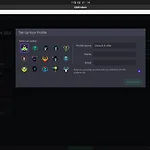 [Git/Linux] 우분투에서 Git Kraken 설치 및 사용
[Git/Linux] 우분투에서 Git Kraken 설치 및 사용
참고 (Git GUI Client 소개) : dora-guide.com/git-gui-client Git Gui 란? git gui 툴 어떤것을 사용 해야 할까? - 도라가이드 git gui이란 git gui(Graphical User Interface)의 약자로 초보자가 명령이나 작업을 이해하기 쉽도록 프로젝트 히스토리를 시각화하여 도와주는 도구 입니다. 다양한 git client의 종류와 정보를 얻어 가시길 dora-guide.com 원래 Git GUI 툴로 Github Desktop을 잘 쓰고 있었다. 한달 전부터 회사에서 우분투를 사용하게 되었고, 보조 노트북에도 우분투를 설치하게 되면서 커밋과 푸시할 때 다소 불편해졌다. 복잡한 명령어 앞에서는 GUI도 다 무슨 소용이냐만은 간단한 커밋과 푸시는..
프로젝트를 생성할 때는 다음의 순서를 거치는 것이 좋다. 1. 먼저 프로젝트 디렉토리를 생성하고 초기화한다.(git init) 2. .gitignore를 수정하여 변경사항에 반영하지 않을 파일 또는 경로를 지정한다. 예컨대 보안상 중요한 파일이나 작업하는 OS 환경이나 IDE에 따라 달라질 수 있는 파일은 .gitignore에 추가하는 것이 좋다. 3. 이제 이클립스, 인텔리제이 등의 IDE를 사용하여 프로젝트를 생성하고 커밋 후 푸시한다. 4. 이제 팀원들과 작업을 시작하면 된다. .gitignore를 작성할 때 www.toptal.com/developers/gitignore 를 참고하면 편리하다. 그런데 .gitignore을 처음부터 미리 잘 작성해두면 참 좋겠지만, 이미 변경사항 기록에 제외할 파일..
 [Spring/Linux] 우분투에서 FileZilla를 활용하여 스프링 프로젝트 배포하기
[Spring/Linux] 우분투에서 FileZilla를 활용하여 스프링 프로젝트 배포하기
관련 포스팅 : hayden-archve.tistory.com/376 위 포스팅을 참고해서 PuTTY를 통해 해당 서버에 접속한다. 우선 서버에 자바와 톰캣이 설치되어 있어야 한다. linuxize.com/post/how-to-install-tomcat-9-on-ubuntu-20-04/ tomcat 경로에 chown(소유권 변경), chmod(파일권한 변경) 명령어를 활용하여 권한을 설정해준다. 그래야 해당 경로에 파일을 생성, 수정, 삭제할 수 있다. 여기까지 됐으면 tomcat을 실행시킨다. $ service tomcat start 이제 FileZilla Client를 설치한다. $ sudo apt-get install filezilla 아래의 명령어로 filezilla를 실행한다. (또는 프로그램 ..
jjunii486.tistory.com/119 [JSP] 인텔리제이 SRC 경로 에러 해결하기 인텔리제이에서 스프링으로 프로젝트 연습을 하는 중 이런 에러를 봤다. 솔직히 이클립스에서는 src 경로에 저렇게 지정만해줘도 파일의 위치를 인식한다. (Ctrl + 마우스 하고 경로에 갖다 놓으 jjunii486.tistory.com 외부 css 적용하는데 인텔리제이에서는 적용이 되는데 이클립스에서는 적용이 되지 않는 문제가 있었다. 그래서 경로 앞에 Context Path명을 적어줬더니 이클립스에서는 되는데 인텔리제이에서는 적용이 되지 않았다. 방법이 있을 것 같아서 서치해보니 위와 같이 해결할 수 있었다. ${pageContext.request.contextPath} 를 붙여주면 경로 인식 문제를 해결할 수..
 [Linux] 우분투에서 PuTTY 설치, 글씨 크기 세팅, 실행
[Linux] 우분투에서 PuTTY 설치, 글씨 크기 세팅, 실행
openssh-server 설치$ sudo apt-get install openssh-server ssh 서비스 실행$ /etc/init.d/ssh start PuTTY 설치$ sudo apt-get install putty PuTTY 실행(또는 프로그램 목록에 생성된 PuTTY 아이콘을 통해 실행할 수 있다.)$ putty 다음과 같이 PuTTY가 실행된 것을 확인할 수 있다. 그냥 PuTTY를 실행하고 서버에 접속하면 터미널 창의 글씨 크기가 너무 작아서 눈이 아프다...그러므로 글씨 크기 세팅을 하고 가자.폰트는 Window의 Fonts에서 설정할 수 있다. 이제 다시 Session으로 돌아가서 ip 주소를 입력하고 port를 확인한다.자주 접속할 주소라면 Default Settings를 클릭하고 ..
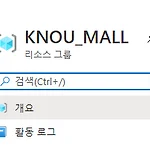 [Azure] 학생용 계정으로 Microsoft Azure에 SQL 데이터베이스 만들기 + DBeaver로 접속 및 테이블 생성
[Azure] 학생용 계정으로 Microsoft Azure에 SQL 데이터베이스 만들기 + DBeaver로 접속 및 테이블 생성
참고 : 방통대 클라우드컴퓨팅 강의 ( ucampus.knou.ac.kr/ekp/user/course/initUCRCourse.sdo?cntsId=KNOU1525&sbjtId=KNOU1525001 ) 이전 포스팅 : 학생용 계정으로 Microsoft Azrue에 가상머신 만들기 + PuTTY로 서버 접속 [Cloud/Azure] 학생용 계정으로 Microsoft Azrue에 가상머신 만들기 + PuTTY로 서버 접속 참고 : 방통대 클라우드컴퓨팅 강의 ( ucampus.knou.ac.kr/ekp/user/course/initUCRCourse.sdo?cntsId=KNOU1525&sbjtId=KNOU1525001 ) 이전 포스팅 : 학생용 계정으로 Microsoft Azure에 리소스 그룹 만들.. hayd..
 [Azure] 학생용 계정으로 Microsoft Azrue에 가상머신 만들기 + PuTTY로 서버 접속
[Azure] 학생용 계정으로 Microsoft Azrue에 가상머신 만들기 + PuTTY로 서버 접속
참고 : 방통대 클라우드컴퓨팅 강의 ( ucampus.knou.ac.kr/ekp/user/course/initUCRCourse.sdo?cntsId=KNOU1525&sbjtId=KNOU1525001 ) 이전 포스팅 : 학생용 계정으로 Microsoft Azure에 리소스 그룹 만들기 [Cloud/Azure] 학생용 계정으로 Microsoft Azure에 리소스 그룹 만들기 참고 : 방통대 클라우드컴퓨팅 강의 ( ucampus.knou.ac.kr/ekp/user/course/initUCRCourse.sdo?cntsId=KNOU1525&sbjtId=KNOU1525001 ) 이전 포스팅 : 학생용 계정으로 Microsoft Azure 등록하기 [Cloud/Azur.. hayden-archive.tistory.c..